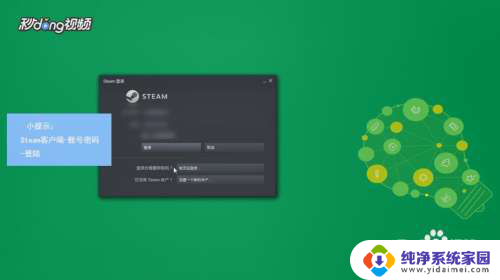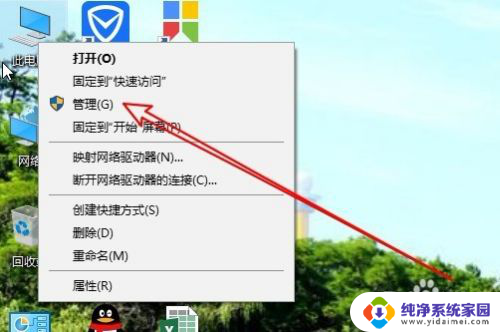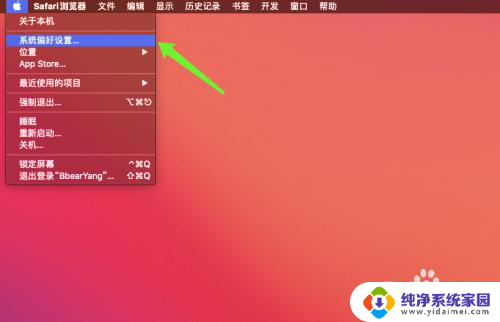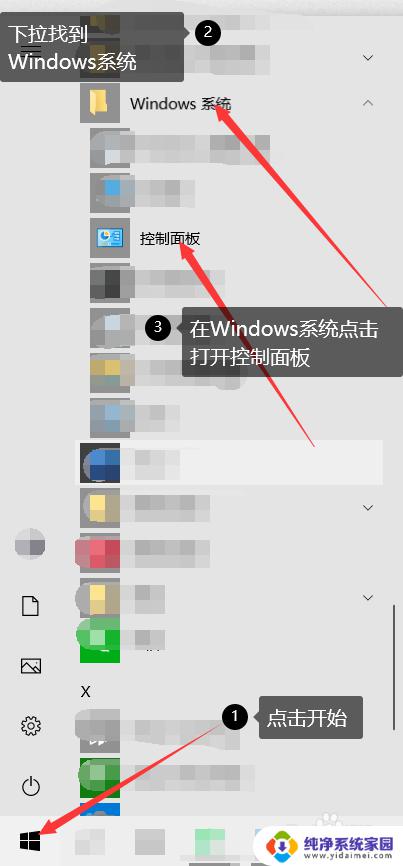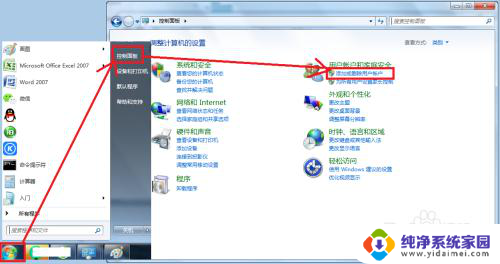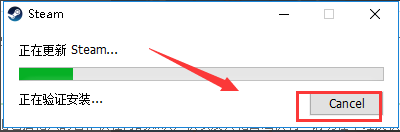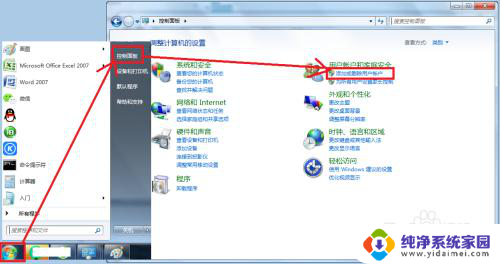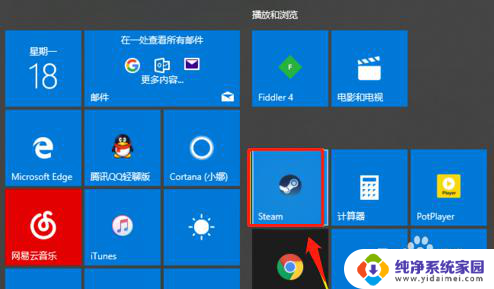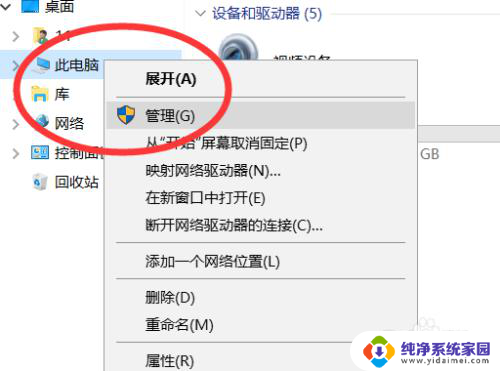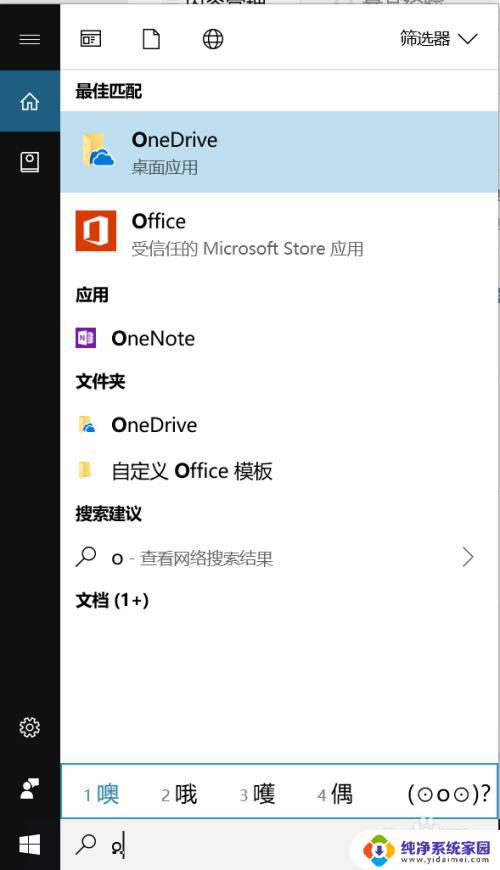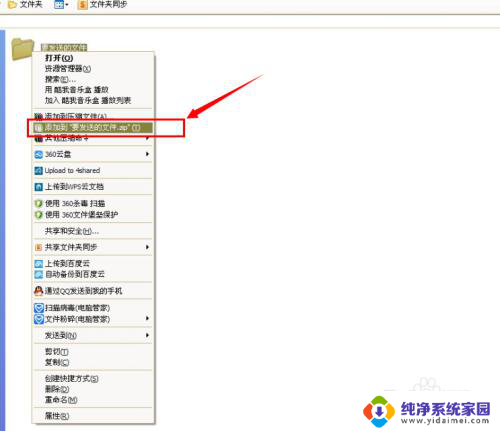word用户名怎么改 Word用户名怎么改
更新时间:2025-04-14 16:43:49作者:yang
在使用Word时,我们经常需要设置自己的用户名,以便在多人协作的情况下能够方便地进行识别和区分,Word用户名怎么改呢?其实很简单,只需要进入Word软件,点击文件菜单,选择选项,在弹出的对话框中找到常规选项,然后在用户名称栏目中输入你想要设置的用户名即可。这样你就可以轻松地修改Word用户名了。
方法如下:
1、在Word文档中,切换到【审阅】选项卡。

2、单击【修订】组右下角的【对话框启动器】按钮。
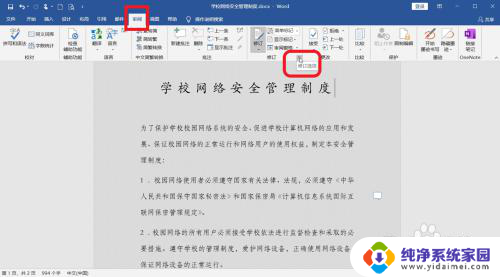
3、弹出【修订选项】对话框,单击“更改用户名”按钮。
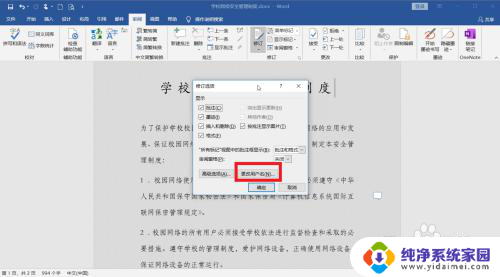
4、弹出【Word选项】对话框,自动切换到【常规】选项卡.在【对Microsoft Office进行个性化设置】组合框中的【用户名】文本框中输入“baidu”,在【缩写】文本框中输入“bd”。
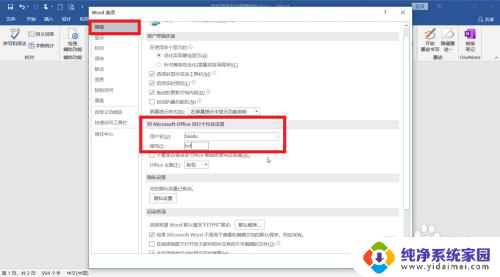
5、单击确定按钮后,返回【修订选项】对话框。
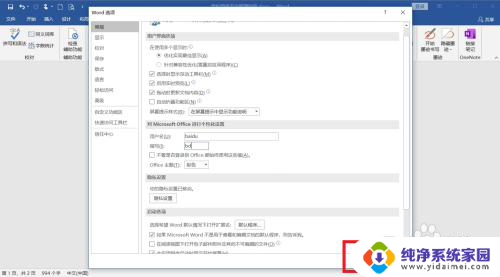
6、再次单击确定按钮即可。

以上就是关于word用户名怎么改的全部内容,有出现相同情况的用户就可以按照小编的方法了来解决了。